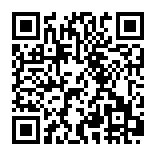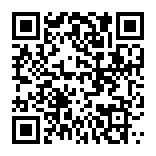FIDO�i�X�}�z�F�j����� SBI�،� �X�}�[�g�A�v��
FIDO�i�X�}�z�F�j�̎d�g�݂���ݒ���@�܂œ���ʼn��
������̊e�Y���ӏ��ɒ��ڑJ�ڂ��ꂽ����
- �A�v���̃C���X�g�[��
- FIDO�i�X�}�z�F�j
- �F�R�[�h�̊m�F
- �F�ؕ��@��ݒ�
- FIDO�o�^�ςݒ[�����g�������O�C�����@
- SBI�،� ���A�v���̃��O�C�����@
- HYPER SBI2�̃��O�C�����@
-
Youtube�֑J�ڂ��܂��B
FIDO�i�X�}�z�F�j�Ƃ�
FIDO�i�X�}�z�F�j�́A�p�X���[�h���ɉ����āA���q���܂̃X�}�[�g�t�H���ɓo�^���ꂽ�{�l�m�F���i��F�E�w��F�Ȃǁj�𗘗p���鑽�v�f�F�ł��B�p�X���[�h���ɂ��F�ɔ�ׁA�����S�Ƀ��O�C�����������܂��B
�����S�ɂ����p�����������߁A�A�v���������p�ɂȂ�Ȃ����q���܂ɂ����܂��Ă�FIDO�F�̂��o�^���K�{���ƂȂ�܂��B
- 2025/5/31��茴���K�{��
FIDO�F�����o�^���������Ɠo�^�[���ȊO����͑Ώۂ̃A�v���E�c�[���Ȃǂւ̃A�N�Z�X��h�����Ƃ��ł��܂��B��O�҂���̃��O�C���}�~�Ƃ���FIDO�F�o�^���������B
����o�^��

�����p��
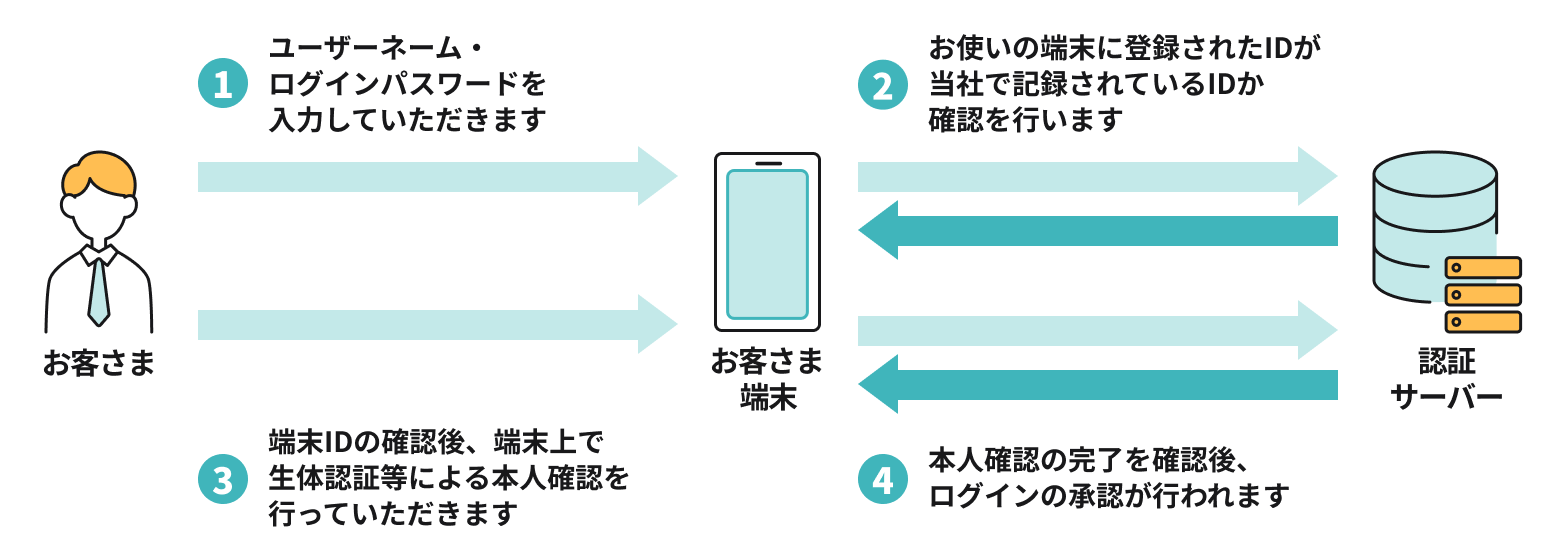
�T�[�r�X�T�v
-
���p������
-
���p�Ώ��e���i�A�v���EPC�c�[���ւ̃��O�C��
-
�ΏۃA�v���E�c�[��
�X�}�[�g�t�H���A�v��
- SBI�،��@���A�v��
- SBI�،��@�č����A�v��
- SBI�،��@�敨�E�I�v�V�����A�v��
- ����ϗ��A�v��
- SBI�،��@FX�A�v��
- SBI�،��@�����CFD�A�v��
PC�c�[��
- HYPER�@SBI2
- ���i�敨��p�g���[�f�B���O�c�[��
-
���p����
- �uSBI�،� �X�}�[�g�A�v���v�̃C���X�g�[�����K�v�ƂȂ�܂��B
- �����p�ɂ͏،������Ƀ��[���A�h���X�̓o�^���K�v�ƂȂ�܂��B
-
�uSBI�،� �X�}�[�g�A�v���v�̃��[�U�[�o�^���s���ہA�o�^E���[���A�h���X���𗘗p�����{�l�F���K�v�ƂȂ�܂��B
- ���Ƒ��Ȃǂ̏ꍇ�A����A�h���X�ł͔F���s�����Ƃ��ł��܂���̂ŁA�ʁX�̃A�h���X�������p���������B
-
�uSBI�،� �X�}�[�g�A�v���v�ւ̓o�^�́A1�����ɂ��X�}�[�g�t�H��1��̂ݓo�^���������܂��B�����g�̌����ɉ����Ė����N������@�l�����Ƀ��O�C�����ꂽ���ꍇ�́A�ʂ̒[���ɂĂ��o�^���������K�v������܂��B
- �o�^�����X�}�[�g�t�H���𗘗p���邱�Ƃɂ��A���̒[���ł�FIDO�i�X�}�z�F�j�𗘗p�ł��܂��B
SBI�،� �X�}�[�g�A�v���̃_�E�����[�h
FIDO�i�X�}�z�F�j���p�ɂ̓X�}�[�g�A�v���̃C���X�g�[�����K�v�ƂȂ�܂��B�܂��A�X�}�[�g�A�v�����͕̂����̒[���ŗ��p�i�������j�͂ł����A�Ō�ɃC���X�g�[�������[���ł̂ݗ��p�i�������j�ł��܂��B�X�}�[�g�A�v���𗘗p�i�������j����[���ɂ̂݁A�X�}�[�g�A�v�����_�E�����[�h���Ă��������B
SBI�،��X�}�[�g�A�v���̏����ݒ�i�F�ؓo�^�j���@
FIDO�i�X�}�z�F�j�𗘗p���邽�߂́A�X�}�[�g�A�v���̏����ݒ�i�F�ؓo�^�j�ɂ��ẮA�f�o�C�X�F�EFIDO�i�X�}�z�F�j�̐ݒ�����肢���܂����������������B
SBI�،� �X�}�[�g�A�v���𗘗p�������O�C�����@
FIDO�i�X�}�z�F�j�𗘗p�ł���Ώۂ̊e���i�A�v���E�c�[���Ƀ��O�C��������@�́A�X�}�[�g�A�v���Ɗe���i�A�v���EPC�c�[�����C���X�g�[�����Ă���[����"�����[�����Ⴄ�[����"�ŁA�قȂ�܂��B
- �X�}�[�g�A�v���̔F�ؓo�^�����Ă���[����"�����[��"�Ń��O�C������ꍇ
- �X�}�[�g�A�v���̔F�ؓo�^�����Ă���[����"�Ⴄ�[��"�Ń��O�C������ꍇ�i�����[�����p�j
- PC�c�[�����烍�O�C������ꍇ
�X�}�[�g�A�v���̔F�ؓo�^�����Ă���[����"�����[��"�Ń��O�C������ꍇ
�e���i�A�v�����N����A���[�U�[�l�[���ƃ��O�C���p�X���[�h����͂��ă��O�C�����^�b�v����ƁA�X�}�[�g�A�v���������I�ɋN�����܂��B
���̔F�A�������̓p�X�R�[�h����͂��F���I����ƁA���̊e���i�A�v���֎����őJ�ڂ����O�C�����TOP��ʂ��\������܂��B
�����CFD�A�v���ɂ�����FIDO�i�X�}�z�F�j���p���@
- �X�}�[�g�A�v���Ɗe���i�A�v�����[���ŗ��p����ꍇ�A�X�}�[�g�A�v���́u���o�[�R�[�h��ǂݍ��ށv�̋@�\�͎g���܂���
- �����ŃX�}�[�g�A�v�����N�����Ȃ��ꍇ�A�X�}�[�g�A�v���̍ăC���X�g�[���y�я����ݒ�i�F�ؓo�^�j����������������
- �e���i�A�v����X�}�[�g�A�v�����\���ɐݒ肳��Ă���ƁA�e���i�A�v���ƃX�}�[�g�A�v�����݂̐ؑւ��s���܂���̂ŁA��\���̉��������肢�������܂��B
�J�ڗ�jSBI�،��@���A�v��
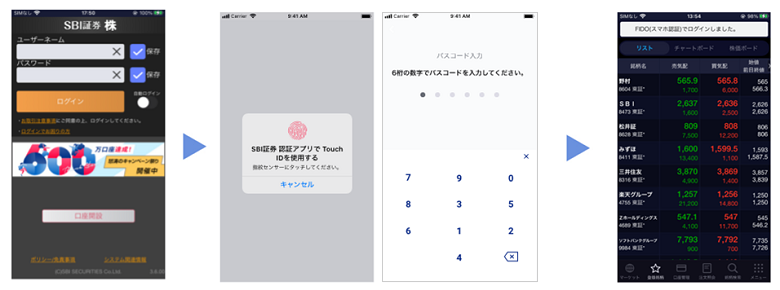
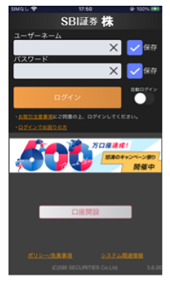
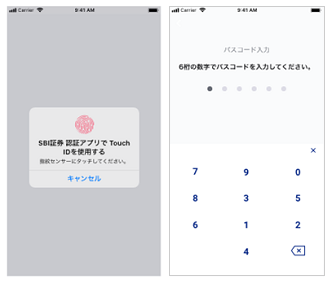
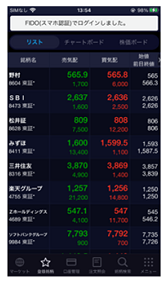
�X�}�[�g�A�v���̔F�ؓo�^�����Ă���[����"�Ⴄ�[��"�Ń��O�C������ꍇ�i�����[�����p�j
�O��
�X�}�[�g�A�v���̔F�ؓo�^�����Ă���[����"�Ⴄ�[��"�Ŋe���i�A�v���Ƀ��O�C������ꍇ�A�e���i�A�v���������Ă���[���ɂ̓X�}�[�g�A�v���������Ă��Ȃ��i�폜����Ă���j���Ƃ��m�F���Ă��������B
-
1 �菇1�i�X�}�[�g�A�v�����C���X�g�[�����Ă��Ȃ��[���ł̑���j
�iA�j���̒[���ŃX�}�[�g�A�v���̏����ݒ�i�F�ؓo�^�j��"�s���Ă��Ȃ�"�ꍇ
�f�o�C�X�F�EFIDO�i�X�}�z�F�j�̐ݒ�����肢���܂����������������A�e���i�A�v���ƈقȂ�[���ɂāA�X�}�[�g�A�v���̏����ݒ�i�F�ؓo�^�j���s���Ă��������B
�iB�j���̒[���ŃX�}�[�g�A�v���̏����ݒ�i�F�ؓo�^�j��"�s���Ă���"�ꍇ
�e���i�A�v���̃��O�C����ʂŃ��[�U�[�l�[���A���O�C���p�X���[�h����͂��A���O�C�����Ă��������B���O�C���{�^�����^�b�v������AFIDO�𗘗p����Ă��邨�q���܂ɂ́A���o�[�R�[�h���\������܂��B
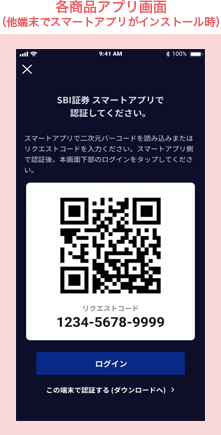
-
2 �菇2�i�X�}�[�g�A�v�����C���X�g�[�����Ă���[���ł̑���j
�X�}�[�g�A�v���̉�ʓ��u���o�[�R�[�h��ǂݍ��ށv���^�b�v����ƁA���o�[�R�[�h�ǂݎ���ʂ��\������܂��B���̃X�}�[�g�A�v���̒[���ɂĎ菇1�iB�j�ŕ\������Ă���e���i�A�v���̓��o�[�R�[�h��ǂݎ��ƁA���O�C�����N�G�X�g��ʂ֑J�ڂ��܂��B
- ���o�[�R�[�h���ǂݎ��Ȃ��ꍇ�A���N�G�X�g�R�[�h����͂��邱�ƂŃ��O�C�����N�G�X�g��ʂ�\���ł��܂��B
- ���g���̃X�}�[�g�t�H���[���ɂāA�X�}�[�g�A�v���ɃJ�����̃A�N�Z�X��������Ă��Ȃ��ꍇ�ɂ́A�J���������삹���ǂݎ�肪�s���܂���B�X�}�[�g�t�H���{�̂̃X�}�[�g�A�v���ݒ��ʂ��A�[���̃J�����ւ̃A�N�Z�X����ON�ɂ��Ă����p���������B
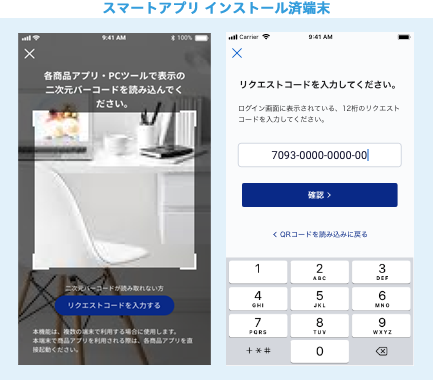
-
3 �菇3�i�X�}�[�g�A�v�����C���X�g�[�����Ă���[���ł̑���j
�X�}�[�g�A�v���ɕ\������郍�O�C�����N�G�X�g��ʂŁu�F����v���^�b�v���A���O�ɐݒ肵���F�i���̔F�܂��̓p�X�R�[�h�j���s���Ă��������B
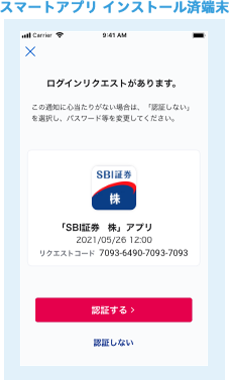
-
4 �菇4�i�X�}�[�g�A�v�����C���X�g�[�����Ă��Ȃ��[���ł̑���j
�X�}�[�g�A�v���ł̔F�𐳏�ɏI������A���O�C�����悤�Ƃ����[���ɕ\������Ă�����o�[�R�[�h��ʂ́u�F�؊m�F�v�܂��́u���O�C���v�{�^�����^�b�v���邱�ƂŁA���O�C����TOP�ɑJ�ڂ��܂��B
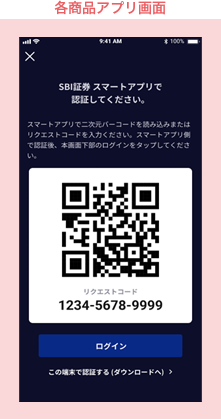
PC�c�[�����烍�O�C������ꍇ
-
1 �菇1�iPC�c�[�����̑���j
SBI�،���HYPER SBI2�A���i�敨��p�g���[�f�B���O�c�[���̃��O�C����ʂŃ��[�U�[�l�[���A���O�C���p�X���[�h����͂��A���O�C�����Ă��������B
���O�C���{�^��������������AFIDO�𗘗p����Ă��邨�q���܂ɂ́A���o�[�R�[�h���\������܂��B- ���쏇����HYPER SBI2�����i�敨��p�g���[�f�B���O�c�[�������l�ƂȂ�܂��B
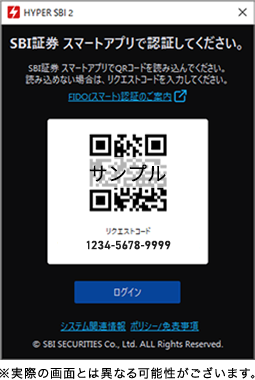
-
2 �菇2�i�X�}�[�g�A�v�����̑���j
���莝���̃X�}�[�g�t�H���̃X�}�[�g�A�v�����N�����A�X�}�[�g�A�v���̉�ʓ��u���o�[�R�[�h��ǂݍ��ށv���^�b�v����ƁA���o�[�R�[�h�ǂݎ���ʂ��\������܂��B
���̃X�}�[�g�A�v���̒[���ɂĎ菇1�ŕ\������Ă�����o�[�R�[�h��ǂݎ��ƁA���O�C�����N�G�X�g��ʂ֑J�ڂ��܂��B- ���o�[�R�[�h���ǂݎ��Ȃ��ꍇ�A���N�G�X�g�R�[�h����͂��邱�ƂŃ��O�C�����N�G�X�g��ʂ�\���ł��܂��B
- ���g���̃X�}�[�g�t�H���[���ɂāA�X�}�[�g�A�v���ɃJ�����̃A�N�Z�X��������Ă��Ȃ��ꍇ�ɂ́A�J���������삹���ǂݎ�肪�s���܂���B�X�}�[�g�t�H���{�̂̃X�}�[�g�A�v���ݒ��ʂ��A�[���̃J�����ւ̃A�N�Z�X����ON�ɂ��Ă����p���������B
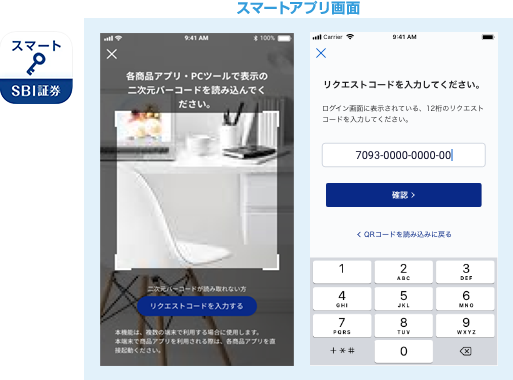
-
3 �菇3�i�X�}�[�g�A�v�����̑���j
�X�}�[�g�A�v���ɕ\������郍�O�C�����N�G�X�g��ʂŁu�F����v���^�b�v���A���O�ɐݒ肵���F�i���̔F�܂��̓p�X�R�[�h�j���s���Ă��������B
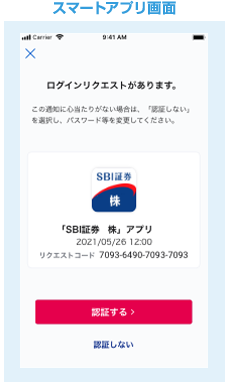
-
4 �菇4�iPC�c�[�����̑���j
�X�}�[�g�A�v���ł̔F�𐳏�ɏI������APC�c�[�����̓��o�[�R�[�h��ʂ̃��O�C���{�^�����������邱�ƂŁAPC�c�[���̃��O�C����TOP�ɑJ�ڂ��܂��B
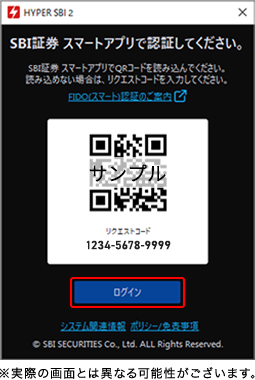
SBI�،� �X�}�[�g�A�v���̐ݒ�ύX
�ݒ�ύX��ʂł͈ȉ��̑�����s�����Ƃ��ł��܂��B
FIDO�i�X�}�z�F�j�̏��F���@�ύX
-
1 �菇1
�A�v���N�����̉�ʉE��̎��ԃ{�^�����^�b�v����Ɛݒ��ʂֈړ��ł��܂��B���̌�u�ύX�E��������v�̃����N���^�b�v���A�K�v�Ȗ{�l�m�F�i�݂܂��B
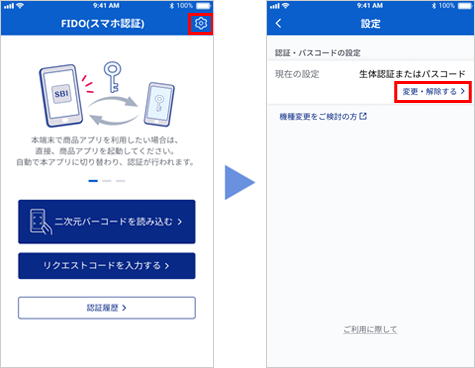
-
2 �菇2
��ʂ̎w���ɏ]���āA�{�l�m�F���s���Ă��������B�{�l�m�F������ɁA���}�̉�ʂŐݒ肵�������F���@��I�����Ă��������B
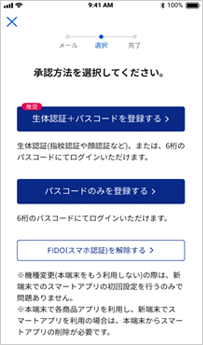
FIDO�i�X�}�z�F�j�̗��p���~
-
1 �菇1
���F���@�̕ύX�Ɠ������A�{�l�m�F���s���Ă��������B
-
2 �菇2
�uFIDO�i�X�}�z�F�j����������v���^�b�v���Ď��̉�ʂi��ł��������B
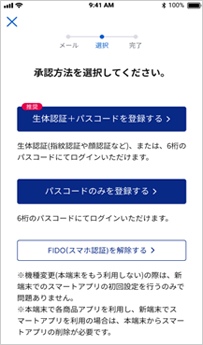
-
3 �菇3
�u��������v���^�b�v���邱�ƂŁAFIDO�i�X�}�z�F�j�̗��p���~���������܂��B
- �ēxFIDO�i�X�}�z�F�j�𗘗p����ۂ́A�F�ؓo�^���s���K�v���������܂��B
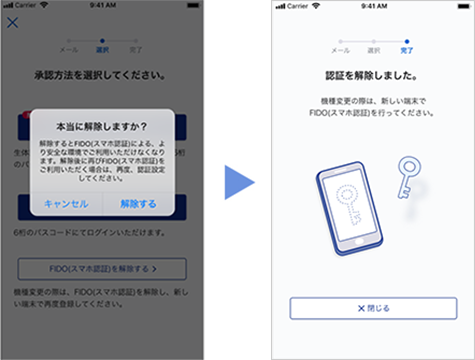
�X�}�[�g�t�H���̋@��ύX�E�X�}�[�g�t�H�������̍ۂ�
�X�}�[�g�t�H���̋@��ύX�A�������̓X�}�[�g�t�H�������A�V�����X�}�[�g�t�H����SBI�،� �X�}�[�g�A�v���̗��p������]�̍ۂ́A���ʂȑ�����s���Ă��������K�v�͂������܂���B
�V�����X�}�[�g�t�H������SBI�،� �X�}�[�g�A�v���Ń��O�C�����A�F�ؐݒ���s�����ƂŐV�����X�}�[�g�t�H����FIDO�i�X�}�z�F�j�𗘗p���邱�Ƃ��ł��܂��B
�悭���邲����
-
���̔F���F�����ꂸ�A�p�X�R�[�h���Y��Ă��܂����ꍇ�͂ǂ̂悤�Ƀ��O�C����������ł��傤���H
-
SBI�،��@�X�}�[�g�A�v�����폜��ăC���X�g�[�����邱�ƂŁA�F�ؓo�^��ʂ��\������܂��B�F�ؓo�^���s�����ƂŁA�ēxFIDO�i�X�}�z�F�j���g����悤�ɂȂ�܂��B
-
����ݒ���s�����L�����Ȃ��̂ɁA�F�R�[�h�̃��[�����͂��܂����B
-
���q���܂̃��[�U�[�l�[����p�X���[�h����O�҂ɗ��ʂ��Ă���\�����������܂��B�������܂ł��₢���킹���������B
-
����܂łƂ͕ʂ̒[����FIDO�i�X�}�z�F�j�o�^���������A����ς茳�̒[���ŔF���s�������B
-
�ߋ��ɃX�}�[�g�A�v����F���ꂽ���Ƃ�����[����FIDO�i�X�}�z�F�j�𗘗p�i�������j���悤�Ƃ���ƁA�[�����Ɏc���Ă���X�}�[�g�A�v���ł͐ݒ�葱�������܂��i�܂Ȃ����Ƃ��������܂��B���̏ꍇ�A���̒[���ŃX�}�[�g�A�v������x�폜���A�ēx�C���X�g�[�����s���Ă��������B
�Q�l�F�yFIDO�F��/�X�}�[�g�A�v���z�u�G���[���������܂����B���炭���Ԃ��Ă���ēx���������������B�v�ƕ\�����o��B -
�iiOS�j�X�}�[�g�A�v���ŔF�،�A�u���E�U��Appstore�ɔ����ă��O�C�����ł��܂���B
-
�[���̐ݒ�ɂ��e���i����A�v�����\���ɐݒ肵�Ă���ƁA�F�،�ɃA�v���𐳂����J���܂���BFIDO�i�X�}�z�F�j��L���ɂ���ꍇ�ɂ́A�e���i����A�v���̔�\�����������Ă����p���������B
-
��\���̉������@�i2025�N4�����_��iOS�d�l�j
- ���g����iOS�[���̃��b�N��������A��ʂ��E�ɃX���C�v���ăA�v�����C�u������\�����A��\���ɂ����A�v���������܂��B
- �A�v���������u�z�[����ʂɒlj��v��I����A��\�����������邩�̊m�F��ʂ��\������܂��̂ŁA�A�v���̔�\�����������^�b�v���邱�ƂŁA��\���������ł��܂��B
-
-
(Android)�@���̔F���[���ɓ��ڂ���Ă���̂ɁA�X�}�[�g�A�v�������̔F��F�������o�^���ł��Ȃ��B
-
�[���̐��̔F�̃Z�L�����e�B���x�����Ⴂ��OS�����f�����ꍇ�ɂ́A�X�}�[�g�A�v���ł͂��̐��̔F�𗘗p���邱�Ƃ��ł��܂���B���g���̒[���ɕ����̐��̔F��(��F��/�w��F�Ȃ�)�����ڂ���Ă���ꍇ�A�ʂ̐��̔F�ł���X�}�[�g�A�v���ł����p����������ꍇ���������܂��B�K�v�ɉ����āA�[�����ŕʂ̐��̔F�ؓo�^�����킹�Ă��������������B
�����ӎ���
FIDO�i�X�}�z�F�j�����SBI�،� �X�}�[�g�A�v���Ɋւ��邲���ӎ���
- ���q���܂����p�̃X�}�[�g�t�H����FIDO�i�X�}�z�F�j��Ή��@��̏ꍇ�́AFIDO�i�X�}�z�F�j�������p���������܂���B
- FIDO�i�X�}�z�F�j�̃V�X�e���ɏ�Q�������������̗��R�ŁAFIDO�i�X�}�z�F�j�����p�ł��Ȃ��Ȃ�ꍇ���������܂��B���̍ۂ́A���[�U�[�l�[���E�p�X���[�h�݂̂𗘗p�������O�C���ֈꎞ�I�ɐ�ւ��܂��B